Internetski preglednici imaju mogućnost sigurnog spremanja vaših osobnih podataka i lozinki tako da se mogu automatski popuniti. Vlasnici računa za Healthdirect Video Call mogu koristiti ovu značajku za jednostavnu prijavu, a pacijenti mogu koristiti ovu značajku za automatsko popunjavanje polja za unos pacijenata detaljima iz svojih prethodnih termina. Ova je značajka uključena prema zadanim postavkama u većini naših podržanih preglednika, stoga se spremljene informacije i lozinke moraju redovito ažurirati kako bi se izbjeglo pristupanje zastarjelim, netočnim informacijama. Provjerite ovu stranicu kako biste bili sigurni da koristite podržani preglednik za videopoziv.
Spremi podatke za prijavu
Preglednici nude spremanje vašeg korisničkog imena i lozinke za web aplikacije kada se prijavljujete prvi put. Ako želite da preglednik spremi ove informacije, kliknite Spremi kada vidite upit.
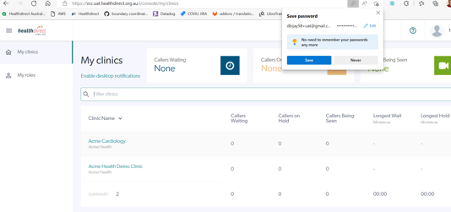
Ažurirajte podatke za prijavu
Svaki put kada promijenite lozinku za web aplikaciju nakon što je lozinka spremljena, preglednik nudi ažuriranje spremljene lozinke. Ako želite nastaviti koristiti opciju automatskog popunjavanja, kliknite Ažuriraj .
Molim Zabilježite:
- Ako ne ažurirate lozinku, preglednik će nastaviti koristiti staru lozinku i možda se nećete moći prijaviti s automatskim popunjavanjem.
- Ako ste promijenili lozinku na drugom uređaju/pregledniku, prijava s automatskim popunjavanjem neće raditi jer će i dalje pamtiti prethodnu lozinku. Prvo se morate prijaviti ručno, a zatim će preglednik ponuditi spremanje lozinke.

Spremanje ostalih informacija
Preglednici također mogu spremati adrese i telefonske brojeve. Tijekom razgovora i pozivanja telefona kao dodatnog sudionika, telefonski brojevi mogu se odabrati s padajućeg popisa ako su već birani. To će smanjiti pogreške ručnog unosa i olakšati korisnicima.

Za upute specifične za preglednik u vezi s omogućavanjem i onemogućavanjem opcije automatskog spremanja kliknite na preglednik koji koristite s donjeg popisa:
Google Chrome
Svaki put kada unesete svoje vjerodajnice, Google Chrome traži da ih spremite. Sljedeći put kada otvorite ovu web stranicu, vaš preglednik će automatski ispuniti spremljene vjerodajnice za lozinku. Ako ste prijavljeni na Chrome sa svojim Google računom, možete koristiti svoje lozinke na raznim uređajima poput računala i Android uređaja. Spremanje vaših zaporki uključeno je prema zadanim postavkama, ali možete onemogućiti ovu opciju.
Da biste omogućili/onemogućili spremanje zaporke u pregledniku Google Chrome , izvršite sljedeće korake:
- Pokrenite preglednik Google Chrome.
- Kliknite gumb izbornika s tri točke u gornjem desnom kutu Chromea.
- Pritisnite Postavke.
- Pomaknite se prema dolje do odjeljka "Automatsko popunjavanje" i kliknite "Zaporke"
- Kliknite na prekidač za "Ponudi spremanje lozinki" da omogućite ili onemogućite
- Također možete pregledavati i upravljati svojim spremljenim lozinkama - uklanjanjem onih koje ne želite da budu spremljene klikom na 3 točkice pored simbola oka.
Safari
Na Mac računalu (iMac, MacBookPro itd.):
Da biste omogućili/onemogućili spremanje zaporke u pregledniku Safari na vašem Macu , izvršite sljedeće korake:
- Kliknite Safari - Postavke.
- Kliknite karticu "Automatsko popunjavanje" na vrhu prozora i poništite opciju "Korisnička imena i lozinke".
- Možete vidjeti koja korisnička imena i lozinke Safari već pamti klikom na gumb "Uredi" desno od "Korisnička imena i lozinke" ili klikom na ikonu "Lozinke" na vrhu Safarijevog prozora postavki. Ako želite, možete ukloniti spremljene lozinke s ovog popisa.
Na iOS uređaju (iPhone/iPad)
- Idite na aplikaciju Postavke na svom uređaju
- U postavkama idite na Safari i zatim na AutoFill.
- Onemogućite opciju "Imena i lozinke".
- Provjerite lozinke koje Safari već pamti tako da odete na Postavke - Safari - Lozinke. Po želji ih možete ukloniti.
Microsoft Edge
Da biste omogućili/onemogućili spremanje lozinke u Microsoft Edgeu , izvršite sljedeće korake:
- U sustavu Windows 10 kliknite Izbornik - Postavke
- Pomaknite se prema dolje do dna okna Postavke i kliknite gumb "Prikaži napredne postavke".
- Pomaknite se prema dolje do odjeljka "Privatnost i usluge" i postavite "Ponudi spremanje zaporki" na "Isključeno"
- Možete kliknuti vezu "Upravljanje mojim spremljenim lozinkama" da biste vidjeli koje lozinke Edge već zna i po želji ih uklonite.
Mozilla Firefox
Da biste omogućili/onemogućili spremanje zaporke u Mozilla Firefoxu , izvršite sljedeće korake:
- Pritisnite Izbornik i odaberite Opcije
- Kliknite karticu "Sigurnost" na lijevoj strani stranice s opcijama i poništite opciju "Zapamti prijave za stranice"
- Možete kliknuti gumb "Spremljene prijave" da vidite koje je lozinke Firefox već spremio i po želji ih uklonite iz Firefoxa.